Journaux et magazines sur votre Kindle paperwhite
Livres sur votre Kindle Paperwhite sont organisées en chapitres, qui sont lus d'une manière linéaire. Périodiques tels que les journaux et les magazines, d'autre part, contiennent généralement un certain nombre d'articles regroupés par section. Les lecteurs choisissent souvent de sauter autour parmi les sections et articles. Heureusement, le Kindle Paperwhite dispose de plusieurs fonctions spéciales pour améliorer l'expérience de lecture des périodiques.
Navigation de base
De l'écran d'accueil, appuyez sur le titre de la revue que vous voulez lire. Par défaut, il ouvre dans une vue qui affiche les différentes sections, avec le nombre d'articles dans chaque section.
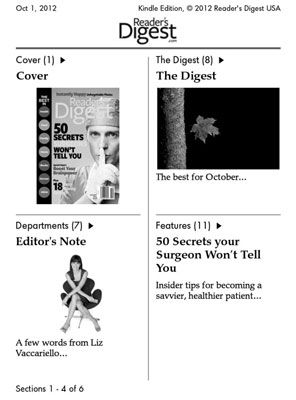
Appuyez sur le haut de l'écran pour afficher la barre d'outils. L'icône de magasin que vous voyez en lisant un livre a été remplacé par deux icônes qui vous permettent de basculer entre la vue de la couverture par défaut et la vue en coupe. Vous pouvez penser que ces points de vue similaires à vue Couvrir et Liste vue sur le écran d'accueil.
Le côté gauche de l'écran indique les différentes sections et le côté droit répertorie les articles dans la section spécifique. Le bas à gauche montre le nombre total de sections et la partie inférieure affiche droite, le nombre total d'articles.
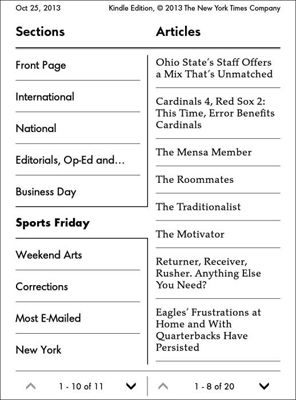
Vous pouvez naviguer à travers les pages des sections et des articles en utilisant les flèches en bas de l'écran ou simplement en balayant l'écran.
Vous pouvez aller de l'avant dans un périodique de façon linéaire en tapant le titre de l'article suivant au bas de l'écran. Le pourcentage qui apparaît à gauche de cette barre de navigation montre comment loin dans l'article que vous avez lu.
Les options de menu pour les périodiques
Lorsque vous appuyez sur l'icône Menu lors de la lecture dans un périodique, vous voyez moins d'options que celles pour un livre:
Boutique Kindle magasin: Aller à la Kindle Store pour naviguer et trouver des périodiques.
Vocabulary Builder: Ouvrez la liste des mots que vous avez regardé dans le dictionnaire. (Au moment d'écrire ces lignes, cette option est disponible uniquement sur la deuxième génération de Kindle Paperwhite.)
Gardez ce numéro: Stocker le périodique sur votre appareil jusqu'à ce que vous choisissez de le supprimer. (Quand un périodique a déjà été enregistré, les changements d'option afin de ne gardez pas cette question.)
Synchronisez à la plus éloignée page Lire: Si vous (ou d'autres sur votre compte Amazon) avez vu le périodique sur un autre appareil, vous pouvez ajuster votre position à la plus éloignée page lue.
Afficher les notes Marques: Afficher les soulignées sections, des notes et des signets pour la revue en cours.
Partager: Partager des articles d'intérêt sur Facebook et Twitter.
Paramètres: Basculer en mode Avion sur et en dehors et accéder à des options pour les réseaux Wi-Fi, l'enregistrement, la lecture, le contrôle parental, le temps, la langue, et plus encore.
En outre, la barre d'outils secondaire arbore un Clip Cette option de l'article. Appuyez sur cette option pour enregistrer un article à votre mon fichier Coupures de presse. Mes Coupures de presse est inscrite sur votre écran d'accueil, tout comme un livre ou tout autre contenu. Si il est pas au sommet de la liste, glisser à travers les pages - il est probablement à la fin.


